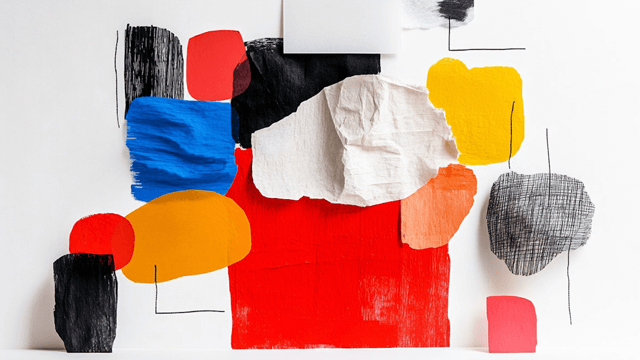
今回は、oovさんのごちゃまぜドロップスというプラグインを紹介します。
ごちゃまぜドロップスはWeb上の画像やテキストなどファイルでないものまで直接拡張編集にオブジェクトとして読み込んだり、jpg,png,mp4,wavなど種類の異なるファイルを複数同時に読み込ませることができます。
AviUtl 用プラグイン「ごちゃまぜドロップス」(ニコニコ動画)
aviutl_gcmzdrops/releases(GitHub)
ごちゃまぜドロップスの導入
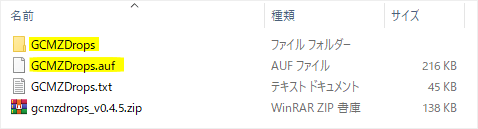
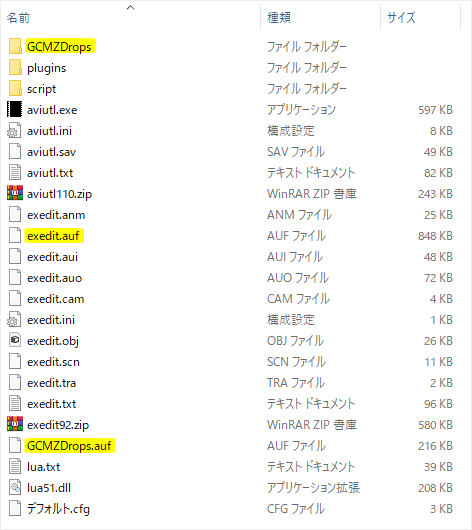
gcmzdrops_vx.x.x.zipをダウンロード、解凍し、GCMZDropsフォルダとGCMZDrops.aufをexedit.aufと同じ階層にコピーします。
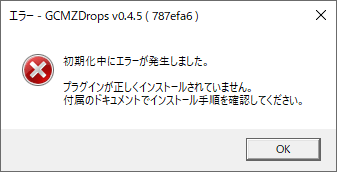
AviUtl起動時にエラーが出る場合は導入が上手くいっていないと思われます。今一度各ファイルの置き場所を確認してみてください。
複数ファイルの一括読み込み
よく使うと思われる機能は、いろんな種類のファイルを複数選択して拡張編集に読み込ませることだと思います。
今回は画像ファイルのjpg、背景が透過したpng、音声ファイルのwav、動画ファイルのmp4を一括して読み込ませてみました。
いろんな種類のファイルを読み込ませることができますが、もともと読み込めないファイルは弾かれてしまいます。
mov,mkv,webpなどはL-SMASH Worksの導入やファイルの関連付けが必要になります。
また、ファイル名が原因で読み込めないこともあります。リネームするなどで対処してみてください。
Web上の文章をテキスト化
Web上で書かれたテキストを選択して拡張編集へドラッグ&ドロップします。選択した文章をテキストオブジェクトとして生成してくれます。
文字色や太字などテキストのスタイルは引き継がれません。
Web以外の文章をテキスト化
Webのテキストはドラッグ&ドロップで拡張編集に放り込めますが、メモ帳等場合によってはそれができないこともあると思います。
そんなときは、テキストを選択し、コピー。拡張編集上でShift+Ctrl+右クリックをすると「クリップボードから貼り付け」というメニューが出てきます。
これによってドラッグ&ドロップできないテキスト等をテキスト化することができます。
テキストの他、画像編集ソフト等で編集中の画像をコピーし、クリップボードから貼り付けを選択することで画像も同様にオブジェクト化させることができます。
画像をオブジェクト化
Web上の画像もドラッグ&ドロップでオブジェクト化することができます。
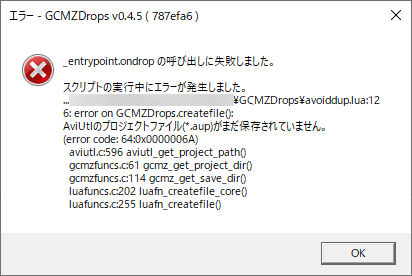
編集中のプロジェクトを一度も保存していない場合、エラーが出ると思います。OKを押し、編集プロジェクトを保存してからやり直してみてください。
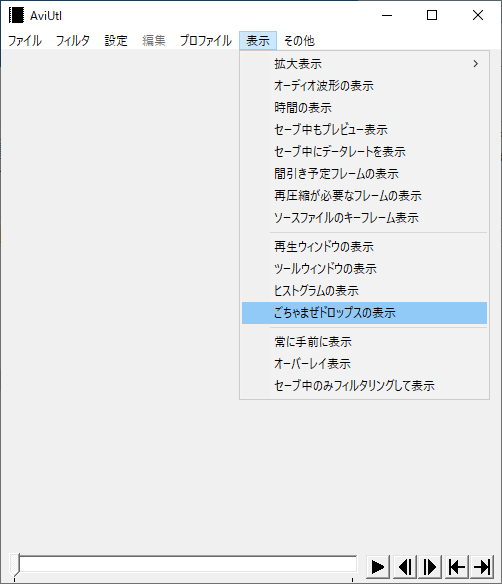
表示→ごちゃまぜドロップスの表示から設定ウィンドウを開きます。
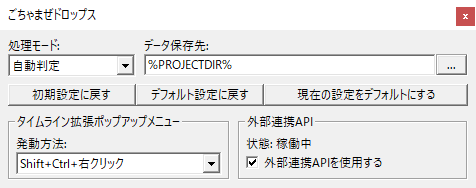
Web上からドラッグ&ドロップしたり、画像編集ソフトからコピーした画像は一旦データ保存先に保存してから読み込まれます。
デフォルトではプロジェクトファイルと同じ場所に画像が生成されます。
Web上の画像は著作権上保護されたものが多いため、素材として使って良いとはっきりしているものを利用するよう気をつけたいところです。
いかがだったでしょうか。
今までひとつひとつ読み込ませていたファイルを一括で読み込ませることができれば作業効率も上がりますね。
ごちゃまぜドロップス、機会があれば是非試してみてください。


